宏基笔记本重装系统
- 分类:教程 回答于: 2016年10月23日 00:00:00
宏基笔记本重装系统操作步骤是怎样的?宏基笔记本重装系统方法是怎样?宏基笔记本重装系统会不会麻烦?现在小编就来跟大家介绍下宏基笔记本重装系统。
说到宏基,或许大家听的更多的是其显示器产品。其实其宏基笔记本也是蛮不错的。那么怎么进行宏基笔记本重装系统呢?重装前需要简单设置下bios,具体可看:宏基笔记本bios设置 。
宏基笔记本重装系统前期准备:
1、一个4G以上U盘。
2、 下载装机吧u盘启动盘制作工具
3、 下载ghost系统文件 (请自行下载)
宏基笔记本重装系统步骤如下,这里小编以U盘重装win7 64位系统为例。
1. 首先大家重启电脑后按F12进入快速启动菜单,接着选择你的U盘设备。
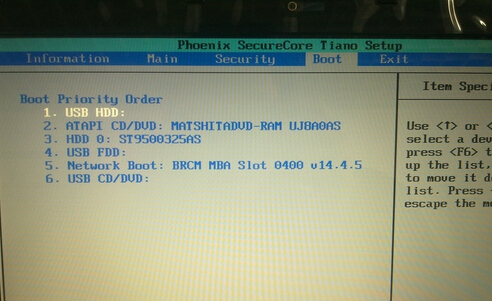
2、选择upan之后,等待一会则是会有一个选择界面出来,大家此时选择01进入2003版PE维护系统。

3、为避免宏基笔记本重装系统失败,大家最好用DiskGen工具重建下分区。

4、 重新进行分区后,大家就可以再回到刚才的PE桌面,接着选择运行装机吧GHOST系统工具。

5、 然后选择还原分区选项,接着选定大家要恢复的gho镜像文件,并且选好需要还原的分区,最后大家点击确定后,那么开始笔记本系统重装。

接下来就是全自动的宏基笔记本重装系统过程了。
更多精彩内容敬请关注小白一键重装系统 。
 有用
26
有用
26


 小白系统
小白系统


 1000
1000 1000
1000 1000
1000 1000
1000 1000
1000 1000
1000 1000
1000 1000
1000 1000
1000 1000
1000猜您喜欢
- 详解游戏本电脑哪个牌子好..2021/08/13
- 简述360重装大师好用吗2023/02/23
- excel单元格内换行怎么操作2022/07/19
- win732和64位的区别是什么2016/11/15
- 联想游戏本哪款性价比高适合玩游戏..2021/09/11
- 大白菜u盘启动教程2016/11/04
相关推荐
- 简述火狐浏览器翻译页面教程..2022/09/07
- m.2固态硬盘哪个牌子好2022/05/04
- 系统之家xp安装版下载2017/08/25
- xp系统一键重装游戏专用版步骤..2016/11/03
- 电脑开机蓝屏死机后怎么办..2022/10/01
- 苹果重装系统教程2022/09/28

















